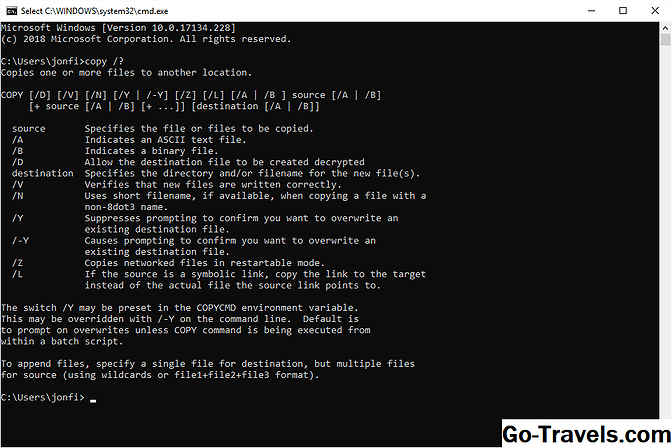Picture-in-Picture (PiP) je funkcija, ki je na voljo v pametnih telefonih Android s sistemom Android 8.0 Oreo in kasneje. Omogoča vam večnamensko opravilo. Na primer, lahko iščete restavracijo, medtem ko video klepetate s prijateljem ali gledate videoposnetek v YouTubu, medtem ko dobite navodila v Google Zemljevidih.
Sliši se sijajno, vendar je to lepa lastnost za težke večopravilce, ki skočijo iz aplikacije v aplikacijo. PiP je prav tako primeren, če si želite priložnostno gledati videoposnetek, namesto da bi posvečali popolno pozornost, kot je zabaven videoposnetek, ki traja predolgo, da pridete do punchline. Ta funkcija morda ni nekaj, kar uporabljate vsak dan, vendar je vsekakor vredno poskusiti. Upoštevajte spodnja navodila, da jo nastavite in uporabite.
Opomba: Prijave in navodila spodaj naj veljajo, ne glede na to, kdo je izdelal vaš telefon s sistemom Android: Samsung, Google, Huawei, Xiaomi itd.
Aplikacije, združljive z Picture-in-Picture

Ker je to funkcija za Android, številne Googlove zgornje aplikacije podpirajo sliko v sliki, vključno s Chromom, YouTubom in Google Zemljevidi.
Toda način PIP v YouTubu zahteva naročnino na YouTube Red, svojo platformo brez oglasov. Pri tem je treba gledati videoposnetke v YouTubu in ne z uporabo aplikacije YouTube.
Druge združljive aplikacije vključujejo VLC, odprtokodno video platformo, Netflix (s posodobitvijo za Android 8.1), WhatsApp (video klepet) in Facebook (videoposnetki).
Poiščite in omogočite aplikacije PiP

Ta funkcija ni združljiva z vsemi aplikacijami, razvijalci pa lahko navedejo, ali aplikacija podpira to funkcijo (ne vedno to počnejo). Ogledate si lahko seznam vseh aplikacij v napravi, ki podpirajo sliko na sliki. Najprej poskrbite, da so vaše aplikacije posodobljene, nato:
- Pojdi do Nastavitve na pametnem ali tabličnem računalniku.
- Tapnite Aplikacije in obvestila, potem Napredno.
- Tapnite Dostop za posebne aplikacije, potem Slika-v-sliki.
Nato dobite pregledni seznam aplikacij, ki podpirajo sliko na sliki in katere so omogočile PIP. Če želite to funkcijo onemogočiti za vsako aplikacijo, tapnite aplikacijo in jo potisnite Dovoli sliko na sliki premaknite levo v položaj za izklop.
Kako začeti slikanje v sliko

Obstaja nekaj načinov za zagon slike v sliki, odvisno od aplikacije. Z Google Chromom morate videoposnetek nastaviti na celoten zaslon, nato pa pritisnite gumb Domov. Če želite gledati videoposnetke v YouTubu v Chromu, je nekaj dodatnih korakov.
- Pojdite na spletno mesto YouTube, ki se bo verjetno preusmerilo na svojo spletno stran za mobilne naprave (m.youtube.com).
- Tapnite ikona menija s tremi pikami.
- Označite polje poleg Namizje stran.
- Izberite videoposnetek in pritisnite Igraj.
- Nastavite videoposnetek Celozaslonski način.
- Pritisnite tipko Domov gumb na napravi.
V aplikaciji YouTube lahko začnete gledati videoposnetek in pritisnite Domov gumb.
Pri nekaterih aplikacijah, kot je VLC, morate najprej omogočiti funkcijo v nastavitvah aplikacije, kot si lahko ogledate na zgornji sliki. V storitvi WhatsApp, ko ste v videoklicu, tapnite Nazaj gumb za aktiviranje slike v sliki.
Nadzor slik v sliki

Ko ugotovite, kako naj v svojem priljubljenem programu zažene PiP, se v spodnjem levem delu zaslona prikaže okno z vašim videoposnetkom ali drugo vsebino.
Dotaknite se okna, da si ogledate kontrolnike: Predvajaj, Hitro naprej, Previj nazaj in gumb Povečaj, ki vas povrne v aplikacijo na celem zaslonu. Za sezname predvajanja se gumb Hitro-naprej premakne na naslednjo skladbo na seznamu.
Okno lahko povlečete kjer koli na zaslonu in ga potegnete na dno zaslona, da ga zavržete.
Nekatere aplikacije, vključno z YouTubom, imajo bližnjico za slušalke, ki vam omogoča predvajanje zvoka v ozadju, če ne potrebujete vizualizacij.